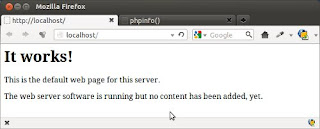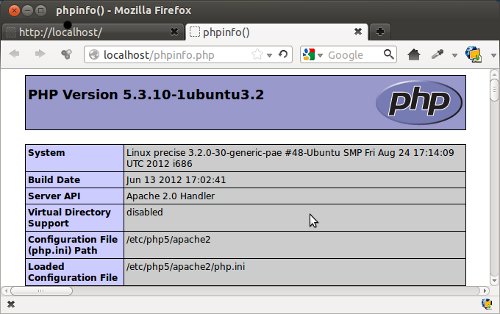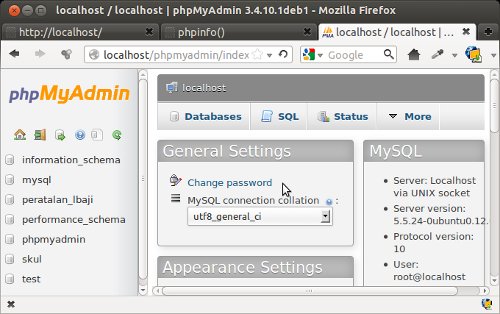Pengertian FTP Server
FTP (File Transfer Protocol) merupakan protokol yang berguna untuk transfer data antar komputer maupun anter jaringan. Protokol ini memiliki port 21 secara defaultnya. Protokol ini juga masih digunakan hingga sekarang sebagai media upload dan download data yang ada di internet.
Jenis-jenis FTP Server
Ftp server memiliki 2 jenis, yaitu :
1. Anonymous FTP
2. Private FTP
Anonymous FTP adalah FTP yang bisa digunakan dan dilihat oleh semua orang yang berada di internet. Apabila kita ingin membuka ftp jenis ini tidak perlu memasukan user dan password, jadi kita hanya perlu memasukan link ftp kedalam url browser.
Private FTP adalah FTP yang hanya bisa digunakan bagi mereka yang memiliki hak akses atau akun ftp tersebut. Apabila kita ingin membuka ftp jenis ini kita perlu memasukan akun seperti user dan password. Karena jenisnya yang private jadi keamanan datanya lebih terjamin dibandingkan dengan Anonymous FTP.
Cara Kerja FTP Server
Komputer client bertindak sebagai ftp client yang memberikan command atau query kepada si ftp server. Ftp server menerima command dari ftp client dan memberikan layanan sesuai dengan apa yang diperintahkan oleh si ftp client. Ftp server itu sendiri adalah sebuah layanan untuk membantu tugas ftp client dalam melakukan proses upload dan download data antar komputer bahkan jaringan komputer.
Instalasi FTP Server
Pertama-tama kita harus menginstall software untuk ftp servernya. Disini saya menggunakan proftpd. Untuk menginstallnya ketikan perintah berikut di terminal :
Tunggu hingga proses instalasi selesai. Apabila ada jendela yang muncul pilih saja standalone.
Konfigurasi FTP Server
Disini kita akan mengkonfigurasi 2 jenis FTP, yaitu
1. Anonymous FTP
2. Private FTP
Sebelum mengkonfigurasi FTP server ada beberapa file yang akan kita konfig, yaitu :
1. /etc/proftpd/proftpd.conf
2. /home/ftp merupakan tempat dimana file/data disimpan untuk private ftp
3. /srv/file merupakan tempat dimana file/data disimpan untuk anonymous ftp
Konfigurasi Private FTP Server
Pada terminal ketikan perintah berikut :
nano /etc/proftpd/proftpd.conf
kemudian akan muncul isi file dari proftpd.conf seperti berikut :
Selanjutnya kita edit beberapa settingan yang ada, seperti
- UseIpv6 on off
- ServerName “debian” “nama_server_name_ftp_anda”
- Aktifkan DefaultRoot dan isikan tempat untuk menaruh file/data. Karena kita tadi sudah sepakat membuatnya di /home/ftp maka tuliskan itu di defaultroot
Berikut contohnya :
Setelah itu save dengan cara yang sama
Kemudian kita akan membuat file yaitu /home/ftp, pada terminal ketikan perintah berikut :
mkdir /home/ftp
setelah itu kita masuk kedalam direkroti /home/ftp, kita akan membuat beberapa folder dan file didalam direktori tersebut, berikut contohnya :
Kalau sudah semuanya, sekarang kita restart paket proftpdnya dengan perintah :
/etc/init.d/proftpd restart
Pengecekan Konfigurasi Private FTP di Client
Untuk settingan IP pada client tidak berubah masih sama dengan sewaktu kita mengkonfigurasi DNS.
Langsung saja kita buka browsernya dan ketikan server name ftp di url, berikut contohnya :
Kemudian enter untuk melakukan request ke ftp server. Pada saat request pasti kalian akan diminta untuk memasukan user dan password. Untuk mengisi form tersebut isikan saja user dan pass sewaktu kalian login di Ubuntu server.
Selanjutkan tekan OK, lalu akan muncul tampilan seperti berikut :
Apabila tampilan kalian muncul seperti itu berarti konfigurasi kalian telah berhasil. Selamat
Konfigurasi Anonymous FTP Server
Setelah kita membuat Private FTP server, sekarang kita akan membuat anonymous ftp server. Buka kembali file /etc/proftpd/proftpd.conf dengan menulisnya di terminal.
nano /etc/proftpd/proftpd.conf
setalah terbuka, cari tulisan “# <Anonymous ~Ftp>” seperti berikut :
Kemudian hapus tanda pagar pada <Anonymous ~Ftp> hingga </Anonymous>, berikut contohnya :
Setelah itu kita non aktifkan DefaultRoot yang sebelumnya sudah di aktifkan
Lalu save dan restart file dan paket proftpdnya
Ctrl+x y enter dan /etc/init.d/proftpd restart
Sekarang kita akan menuju direktori /srv/ftp untuk mengisi file atau data, berikut contohnya
Pengecekan Anonymous FTP Server di Client
Buka browser lalu ketikan nama server ftp di url, kemudian enter. Maka akan muncul isi direktori dari /srv/ftp, seperti beritkut :
Apabila tampilan browser kalian seperti gambar diatas berarti konfigurasi kalian telah berhasil. Selamat
sumber: http://tulisanilmukomputer.blogspot.com/2013/09/konfigurasi-ftp-server-ubuntu-server.html
FTP (File Transfer Protocol) merupakan protokol yang berguna untuk transfer data antar komputer maupun anter jaringan. Protokol ini memiliki port 21 secara defaultnya. Protokol ini juga masih digunakan hingga sekarang sebagai media upload dan download data yang ada di internet.
Jenis-jenis FTP Server
Ftp server memiliki 2 jenis, yaitu :
1. Anonymous FTP
2. Private FTP
Anonymous FTP adalah FTP yang bisa digunakan dan dilihat oleh semua orang yang berada di internet. Apabila kita ingin membuka ftp jenis ini tidak perlu memasukan user dan password, jadi kita hanya perlu memasukan link ftp kedalam url browser.
Private FTP adalah FTP yang hanya bisa digunakan bagi mereka yang memiliki hak akses atau akun ftp tersebut. Apabila kita ingin membuka ftp jenis ini kita perlu memasukan akun seperti user dan password. Karena jenisnya yang private jadi keamanan datanya lebih terjamin dibandingkan dengan Anonymous FTP.
Cara Kerja FTP Server
Komputer client bertindak sebagai ftp client yang memberikan command atau query kepada si ftp server. Ftp server menerima command dari ftp client dan memberikan layanan sesuai dengan apa yang diperintahkan oleh si ftp client. Ftp server itu sendiri adalah sebuah layanan untuk membantu tugas ftp client dalam melakukan proses upload dan download data antar komputer bahkan jaringan komputer.
Instalasi FTP Server
Pertama-tama kita harus menginstall software untuk ftp servernya. Disini saya menggunakan proftpd. Untuk menginstallnya ketikan perintah berikut di terminal :
Tunggu hingga proses instalasi selesai. Apabila ada jendela yang muncul pilih saja standalone.
Konfigurasi FTP Server
Disini kita akan mengkonfigurasi 2 jenis FTP, yaitu
1. Anonymous FTP
2. Private FTP
Sebelum mengkonfigurasi FTP server ada beberapa file yang akan kita konfig, yaitu :
1. /etc/proftpd/proftpd.conf
2. /home/ftp merupakan tempat dimana file/data disimpan untuk private ftp
3. /srv/file merupakan tempat dimana file/data disimpan untuk anonymous ftp
Konfigurasi Private FTP Server
Pada terminal ketikan perintah berikut :
nano /etc/proftpd/proftpd.conf
kemudian akan muncul isi file dari proftpd.conf seperti berikut :
Selanjutnya kita edit beberapa settingan yang ada, seperti
- UseIpv6 on off
- ServerName “debian” “nama_server_name_ftp_anda”
- Aktifkan DefaultRoot dan isikan tempat untuk menaruh file/data. Karena kita tadi sudah sepakat membuatnya di /home/ftp maka tuliskan itu di defaultroot
Berikut contohnya :
Setelah itu save dengan cara yang sama
Kemudian kita akan membuat file yaitu /home/ftp, pada terminal ketikan perintah berikut :
mkdir /home/ftp
setelah itu kita masuk kedalam direkroti /home/ftp, kita akan membuat beberapa folder dan file didalam direktori tersebut, berikut contohnya :
Kalau sudah semuanya, sekarang kita restart paket proftpdnya dengan perintah :
/etc/init.d/proftpd restart
Pengecekan Konfigurasi Private FTP di Client
Untuk settingan IP pada client tidak berubah masih sama dengan sewaktu kita mengkonfigurasi DNS.
Langsung saja kita buka browsernya dan ketikan server name ftp di url, berikut contohnya :
Kemudian enter untuk melakukan request ke ftp server. Pada saat request pasti kalian akan diminta untuk memasukan user dan password. Untuk mengisi form tersebut isikan saja user dan pass sewaktu kalian login di Ubuntu server.
Selanjutkan tekan OK, lalu akan muncul tampilan seperti berikut :
Apabila tampilan kalian muncul seperti itu berarti konfigurasi kalian telah berhasil. Selamat
Konfigurasi Anonymous FTP Server
Setelah kita membuat Private FTP server, sekarang kita akan membuat anonymous ftp server. Buka kembali file /etc/proftpd/proftpd.conf dengan menulisnya di terminal.
nano /etc/proftpd/proftpd.conf
setalah terbuka, cari tulisan “# <Anonymous ~Ftp>” seperti berikut :
Kemudian hapus tanda pagar pada <Anonymous ~Ftp> hingga </Anonymous>, berikut contohnya :
Setelah itu kita non aktifkan DefaultRoot yang sebelumnya sudah di aktifkan
Lalu save dan restart file dan paket proftpdnya
Ctrl+x y enter dan /etc/init.d/proftpd restart
Sekarang kita akan menuju direktori /srv/ftp untuk mengisi file atau data, berikut contohnya
Pengecekan Anonymous FTP Server di Client
Buka browser lalu ketikan nama server ftp di url, kemudian enter. Maka akan muncul isi direktori dari /srv/ftp, seperti beritkut :
Apabila tampilan browser kalian seperti gambar diatas berarti konfigurasi kalian telah berhasil. Selamat
sumber: http://tulisanilmukomputer.blogspot.com/2013/09/konfigurasi-ftp-server-ubuntu-server.html